PhotoShopCCとWACOMタブレットの組み合わせは初期設定のままでは挙動が非常に不安定ですね。
今お世話になっている職場の環境はPhotoShopCCとワコムのペンタブレットという業界標準の
組み合わせなのですが、正直かなりしんどい目にあいました。笑
ワコムのタブレットを使うと挙動がもっさりして遅延がひどかったり、
スポイトツールで色を吸ってその付近でブラシで描こうとしても右クリックされた状態になったりと
さんざんでした。マウスを使用では正常に動作します。
で
私の環境で改善された方法は以下になります。
Win10、PhotoShopCC(2019)、IntuosPro(プロペン2)
①PhotoShopで 滑らかさ を 0%にしました。(効果なし)
②WACOMタブレットのプロパティで
デジタルインク機能 をオフにしました。(効果なし)
③PSUserConfig.txt というテキストを作成します。⇒⇒⇒⇒これで改善しました!
テキストの内容は下記のとおりです。
# Use WinTab
UseSystemStylus 0
そしてこのテキストデータを下記のディレクトリに保存します。
C:\Users\(ユーザー名)\AppData\Roaming\Adobe\Adobe Photoshop CC 2019\Adobe Photoshop CC 2019 Settings
嘘のようにスラスラ(笑)描けるようになりました。
ホントはドライバ等でなんとかしてほしいところです。
ちなみに家の環境はいまだにPhotoShopCS6とIntuos3なのですが
特に問題はありませんです。笑
今お世話になっている職場の環境はPhotoShopCCとワコムのペンタブレットという業界標準の
組み合わせなのですが、正直かなりしんどい目にあいました。笑
ワコムのタブレットを使うと挙動がもっさりして遅延がひどかったり、
スポイトツールで色を吸ってその付近でブラシで描こうとしても右クリックされた状態になったりと
さんざんでした。マウスを使用では正常に動作します。
で
私の環境で改善された方法は以下になります。
Win10、PhotoShopCC(2019)、IntuosPro(プロペン2)
①PhotoShopで 滑らかさ を 0%にしました。(効果なし)
②WACOMタブレットのプロパティで
デジタルインク機能 をオフにしました。(効果なし)
③PSUserConfig.txt というテキストを作成します。⇒⇒⇒⇒これで改善しました!
テキストの内容は下記のとおりです。
# Use WinTab
UseSystemStylus 0
そしてこのテキストデータを下記のディレクトリに保存します。
C:\Users\(ユーザー名)\AppData\Roaming\Adobe\Adobe Photoshop CC 2019\Adobe Photoshop CC 2019 Settings
嘘のようにスラスラ(笑)描けるようになりました。
ホントはドライバ等でなんとかしてほしいところです。
ちなみに家の環境はいまだにPhotoShopCS6とIntuos3なのですが
特に問題はありませんです。笑










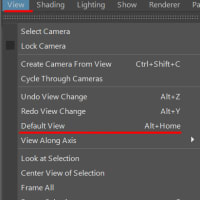
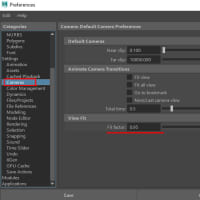
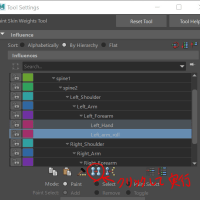
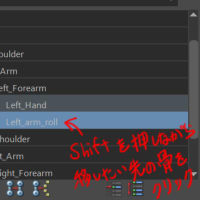
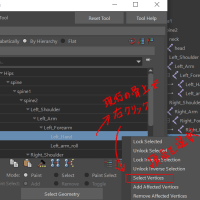

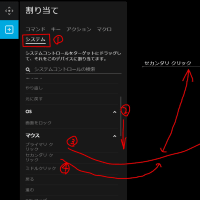

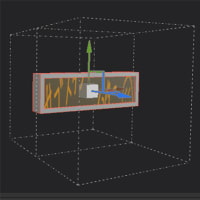
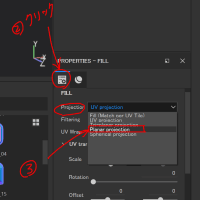
※コメント投稿者のブログIDはブログ作成者のみに通知されます